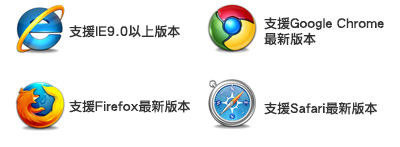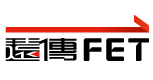使用機上盒看Gt TV (以BANDOTT為例)
STEP 1
手機請先申裝Gt TV服務
申裝管道:APP購買、亞太電信全省直營/加盟門市、網路門市

STEP 2
請先找到機上盒「電源」與「HDMI OUT」插孔

STEP 3
分別將電源與HDMI線接上,HDMI線的另一端連接至電視上

STEP 4
電視將會出現機上盒的首頁畫面

STEP 5
點選”設定”進入Wi-Fi連線

STEP 6
點選進入Google Play搜尋Gt TV

STEP 7
點選「安裝」進行下載

STEP 8
下載安裝完成後,點選進入Gt TV首頁

STEP 9
點選任一頻道,電視上出現QR Code登入畫面

STEP 10
請打開手機的Gt TV,並點選「設定」>「使用跨螢服務」


STEP 11
請點選「開始掃描」

STEP 12
請將手機鏡頭對準電視上的QR Code開始掃描,並完成登入

STEP 13
掃描成功後手機則會顯示「成功登入」說明
電視上的畫面也會出現Gt TV的首頁

STEP 14
於電視上點選任一頻道,即可立即觀看

瀏覽器相容說明